查看电脑主板品牌和型号的方法有很多,从简单的软件检测到直接的物理查看,下面我为你列出几种最常用且有效的方法,你可以选择最适合你的那种。
### 方法一:使用系统自带命令(无需软件,最快但信息有限)
这种方法可以快速查到主板型号,但品牌信息有时可能显示为制造商代码(如:`Micro-Star` 代表微星 MSI)。
1. 同时按下键盘上的 `Win + R` 键,打开“运行”对话框。
2. 输入 `cmd` 并按下回车,打开命令提示符窗口。
3. 在黑色的命令提示符窗口中,输入以下命令并回车:
wmic baseboard get product, manufacturer, version, serialnumber
4. 稍等片刻,系统会返回信息:
* **Manufacturer**:主板制造商(品牌),如 `ASUS`(华硕)、`Gigabyte`(技嘉)。
* **Product**:主板具体型号,如 `B550M MORTAR WIFI`(迫击炮)。
* **Version**:主板版本号。
* **SerialNumber**:主板序列号。
**优点**:无需安装任何软件,极其快捷。
**缺点**:信息可能比较精简,有时型号显示不完整。
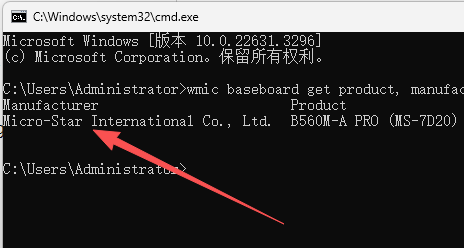
### 方法二:使用系统信息工具(Windows自带)
1. 同样按下 `Win + R` 键,打开“运行”对话框。
2. 输入 msinfo32 并回车,打开“系统信息”窗口。
3. 在右侧的详细信息列表中,找到以下两项:
* **主板制造商**:这就是主板的品牌。
* **主板产品**:这就是主板的具体型号。
**优点**:系统自带,简单可靠。
**缺点**:在某些电脑上,这两项可能会显示为“不可用”,尤其是使用老旧或非主流主板的电脑。
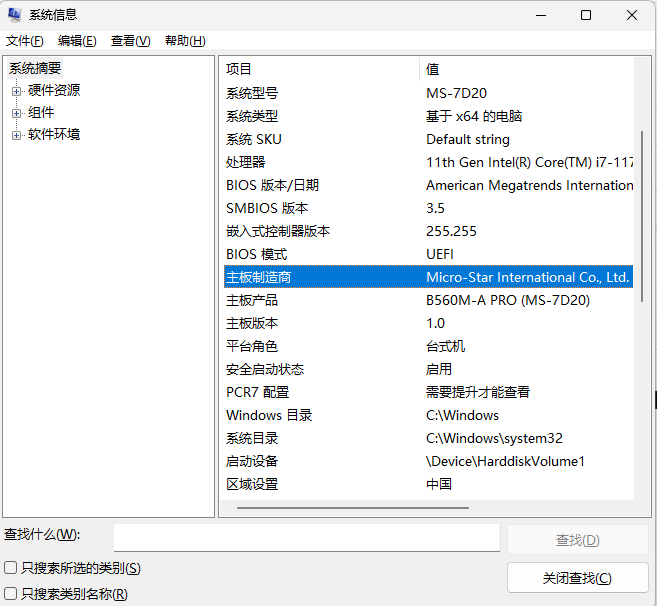
### 方法三:使用第三方专业软件(最推荐,信息最全)
这是最准确、信息最全面的方法。第三方软件可以识别出几乎所有硬件信息,并提供给用户。
#### 1. CPU-Z(免费、小巧、专业)
1. **下载安装**:搜索 “CPU-Z” 进入官网(`cpuid.com`)下载并安装。
2. **运行查看**:打开软件后,点击顶部的 **“Mainboard”** 选项卡。
3. **查看信息**:
* **Manufacturer**:主板品牌(如:ASUS)。
* **Model**:主板型号(如:ROG STRIX B660-A GAMING WIFI D4)。
* **Chipset**:主板芯片组(如:Intel B660)。
* **BIOS**:BIOS版本信息。
**下载地址**:https://www.cpuid.com/softwares/cpu-z.html
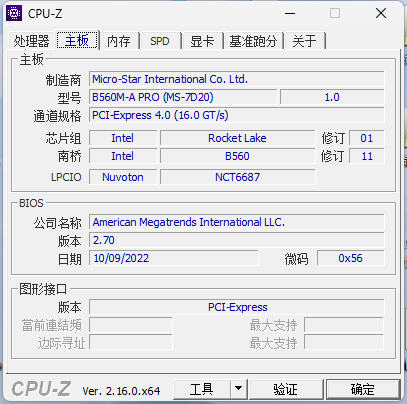
### 方法四:直接开机箱查看(最原始但100%准确)
如果电脑无法开机,或者你想完全确认软件检测的结果,这是最直接的方法。
1. **断开电源**:务必先关闭电脑,并拔掉电源线,确保安全。
2. **打开机箱**:通常需要拧下机箱侧板的螺丝(大部分是左侧板,面向机箱正面时的左边)。
3. ** locate the Model Number**:主板的型号通常会以**白色粗体字**印刷在主板本身最显眼的位置上,例如:
* **PCI-E 显卡插槽附近**。
* **CPU 插槽和内存插槽之间**。
* **主板边缘**(如下图所示)。
你通常会看到像 `GA-B760M GAMING X`(技嘉)、`MAG B660M MORTAR WIFI`(微星迫击炮)、`TUF GAMING Z690-PLUS WIFI`(华硕TUF)这样的字样。

*(示意图:型号通常以大字印刷在主板上)*
### 总结与建议
| **命令提示符** | 无需软件,最快 | 信息可能不完整 | 快速粗略查看 |
| **系统信息** | 系统自带,简单 | 可能显示“不可用” | 简单尝试 |
| **CPU-Z 等软件** | **信息准确全面** | 需下载安装 | **最推荐,适用于绝大多数用户** |
| **开机箱查看** | 100%准确 | 需要动手,麻烦 | 电脑无法开机或确认软件信息 |
**给你的建议:**
* 对于大多数用户,**首选方法三(使用CPU-Z)**,简单、快速且信息准确。
* 如果只是想知道型号去下载驱动,用**方法一(命令提示符)** 通常就足够了。
* 只有在电脑无法启动或你对软件信息存疑时,再考虑**方法四(开机箱查看)**。
